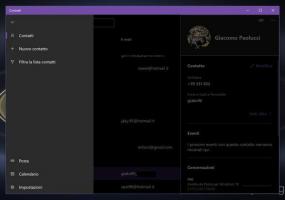Exportovat historii chatu do souboru v Telegram Desktop
Aplikace Telegram Messenger je velmi oblíbená na stolních i mobilních zařízeních. Pokud jste si jej nainstalovali a používali, možná vás bude zajímat exportování historie jednotlivých chatů do souboru. Zde je návod, jak to lze provést.

Telegram Messenger je již několik let dostupný na více platformách, včetně Androidu, iOS, Windows PC a Windows Phone. Ze všech moderních messengerů má Telegram nejlehčí desktopovou aplikaci a pěkné funkce, jako je historie synchronizovaná ve všech vašich zařízení, přenos velkých souborů (až 2 GB), samolepky zdarma a spousta dalších funkcí často implementovaných lépe než v podobných aplikace.
reklama
Od verze 1.3.13 aplikace umožňuje exportovat historii chatu pro jednotlivé konverzace. Protokol změn aplikace vypadá následovně.
– Exportujte data z jednotlivých chatů pomocí nabídky „...“.
– Přidáno nové noční téma.
– Nyní můžete přiřadit vlastní témata jako noční a denní a rychle mezi nimi přepínat.
- Telegram Passport nyní podporuje více typů dat včetně přeložených verzí dokumentů.
– Vylepšený algoritmus hašování hesel pro lepší ochranu dat Telegram Passport.
Funkce exportu historie chatu podporuje všechny druhy konverzací, včetně vašich osobních uložených zpráv, robotů, kanálů, skupinových chatů a individuálních chatů.
Exportování individuální historie chatu do souboru v Telegram Desktop, Udělej následující.
- Otevřete požadovanou konverzaci v telegramu.
- Klikněte na tlačítko nabídky se třemi svislými tečkami.
- Z nabídky vyberte „Exportovat historii chatu“.

- V dalším dialogovém okně vyberte požadované prvky k exportu, jako jsou fotografie, videa, zvukové soubory atd.

- Pod Cesta ke stažení, můžete procházet složku, ve které bude uložena vaše exportovaná historie chatu.
- Klikněte na Vývozní knoflík.
Aplikace vás upozorní na dokončení procesu exportu.

Historie chatu bude exportována do několika souborů HTML. Mediální data, např. nálepky, videa, obrázky atd. budou uspořádány do podsložek.

Exportovaná historie vypadá blíže výchozímu stylu chatu Telegram. Tato funkce neaplikuje další styly jako váš aktuální motiv. Místo toho používá obyčejné bílé pozadí a výchozí barvy.

Exportujte celá data z nastavení telegramu
Dalším způsobem, jak exportovat data z aplikace Telegram do souboru, je nová možnost v jejím nastavení. Umožňuje export celých dat telegramu.
- Klikněte na tlačítko nabídky hamburgeru.
- Vybrat Nastavení z hlavní nabídky.

- V Nastavení přejděte dolů na Ochrana osobních údajů a zabezpečení sekce.
- Tam klikněte na odkaz Export dat telegramu.

- V dalším dialogu zaškrtněte položky, které chcete exportovat, a určete cílovou složku.

- Zde si také můžete vybrat mezi formáty HTML a JSON.

- Klikněte na Vývozní knoflík.
Následující video ukazuje postup v praxi.
Tip: Můžete přihlaste se k odběru našeho kanálu YouTube.
A je to.